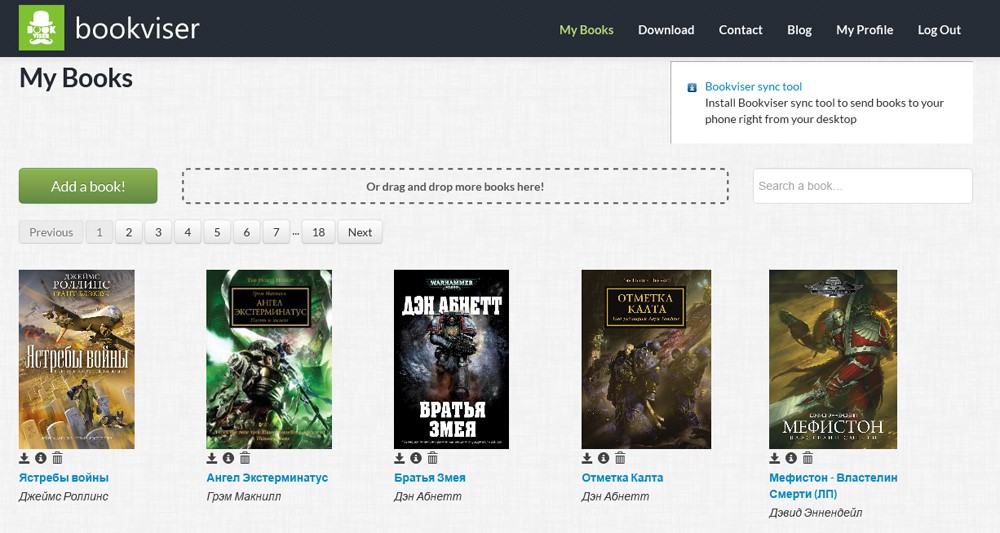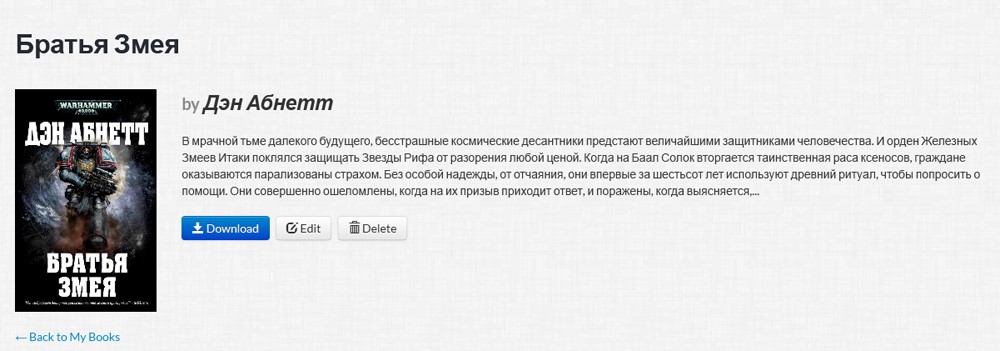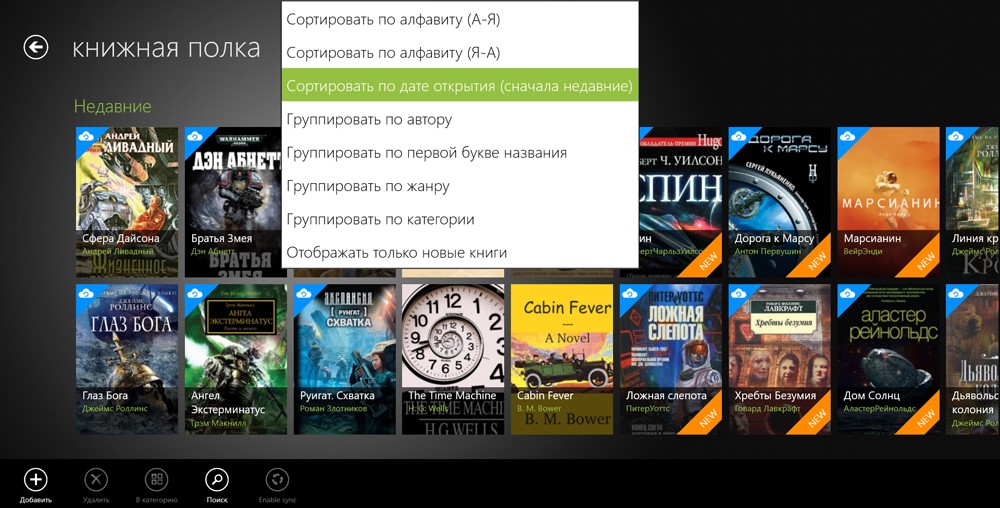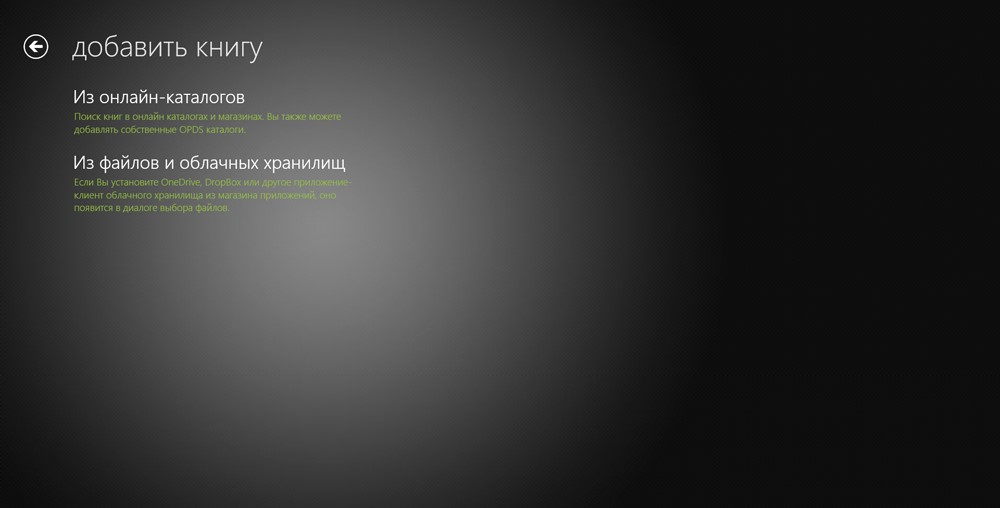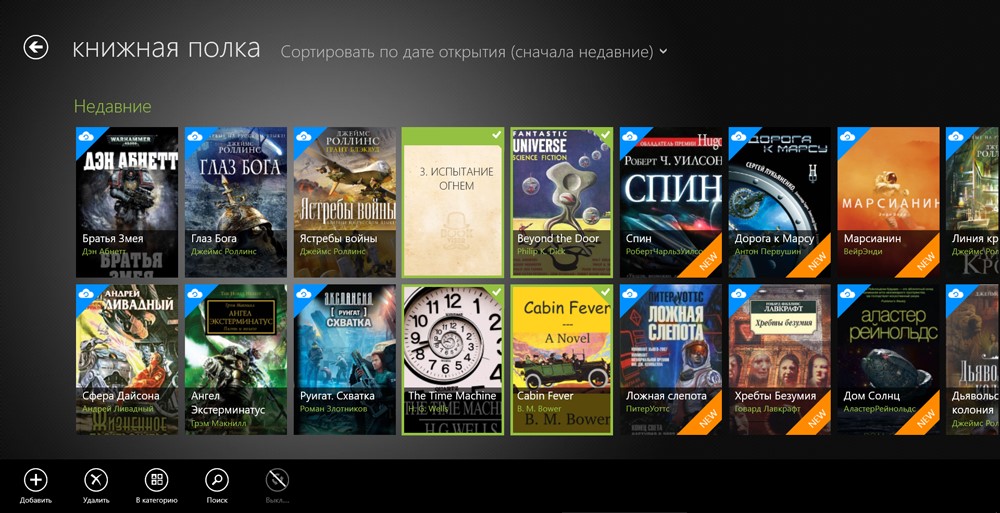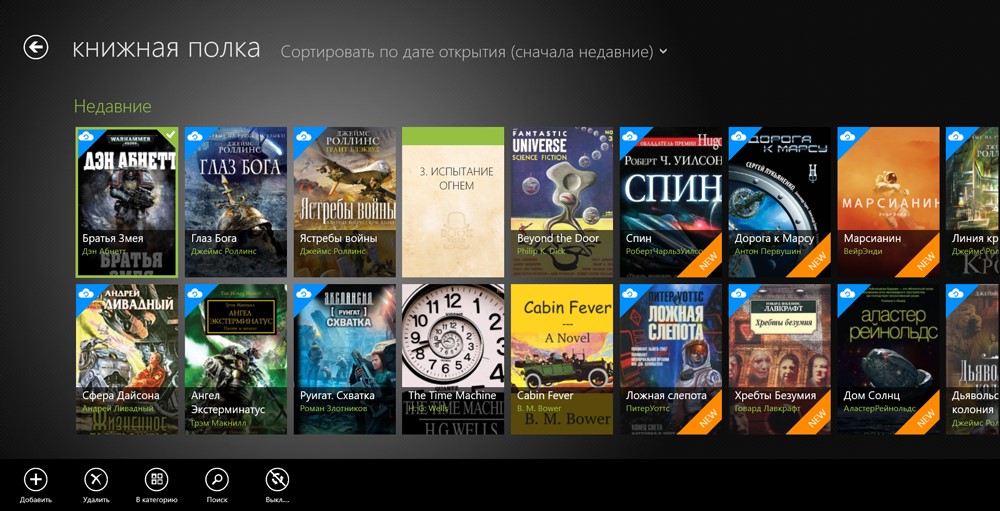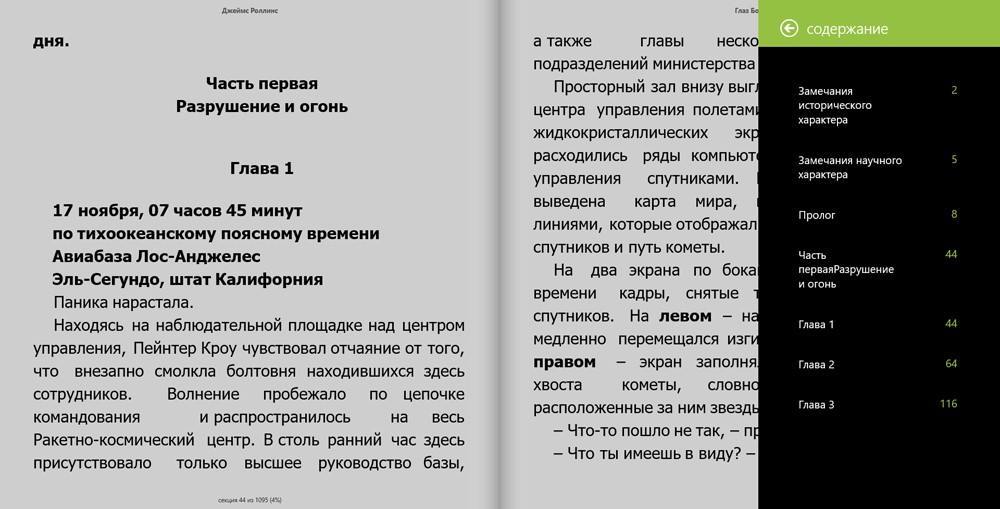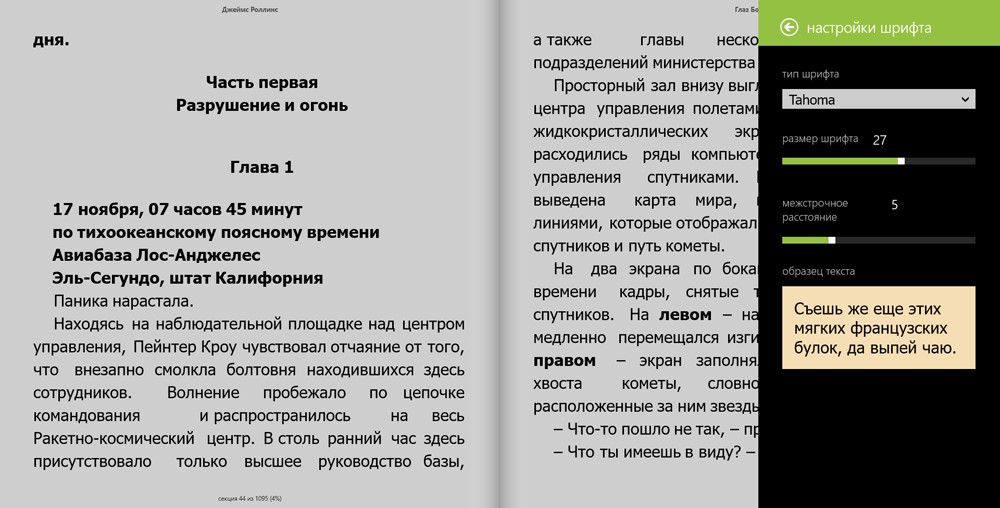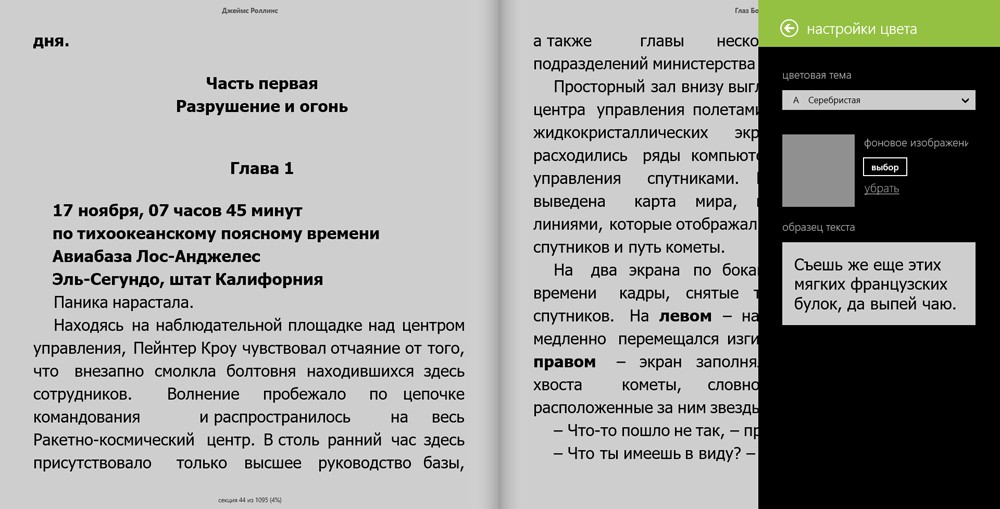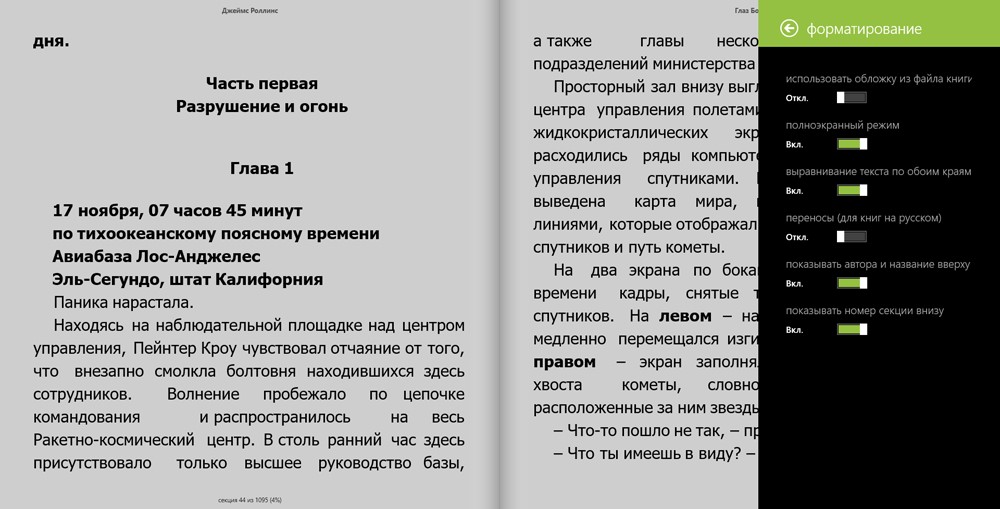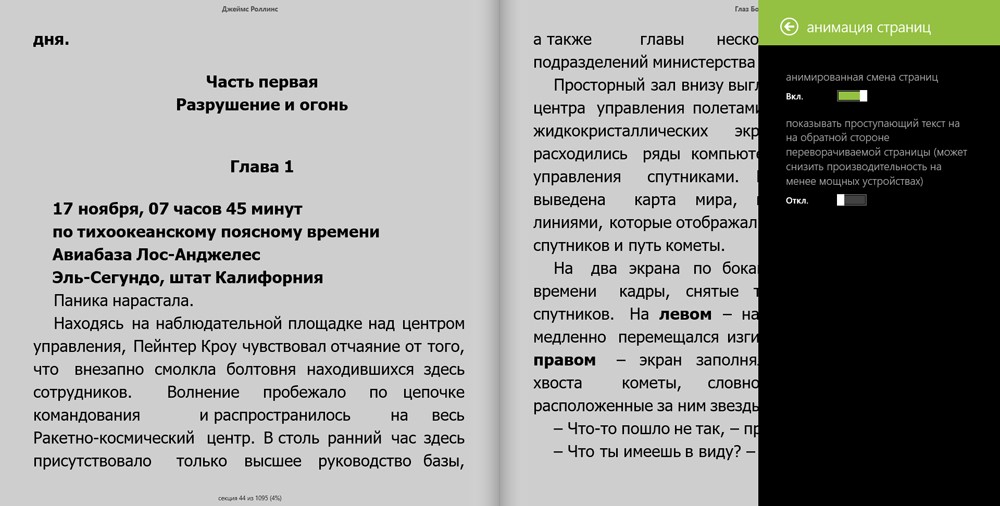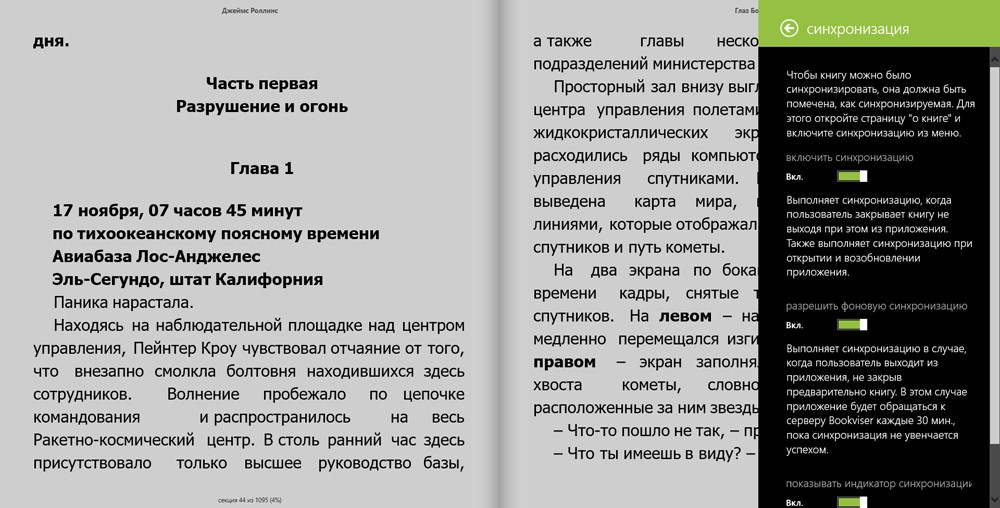Herkese merhaba, "Windows uygulamaları" bölümüne devam ediyoruz. Mağazada zaten Windows cihazları için çok sayıda okuyucu var ve biz de bu konuda zaten yazdık. Kitap Çarşısı Okuyucu, ancak bugün sizi bu türden ikinci uygulamayla tanıştıracağız - Kitapçı. Ve bir ultrabook transformatörü bu konuda bize yardımcı olacak ASUS ZenBook Çevirme, genel bakış zaten sitede var.

Bu uygulama iyi bir okuyucunun nasıl olması gerektiğine dair örneklerden biridir.
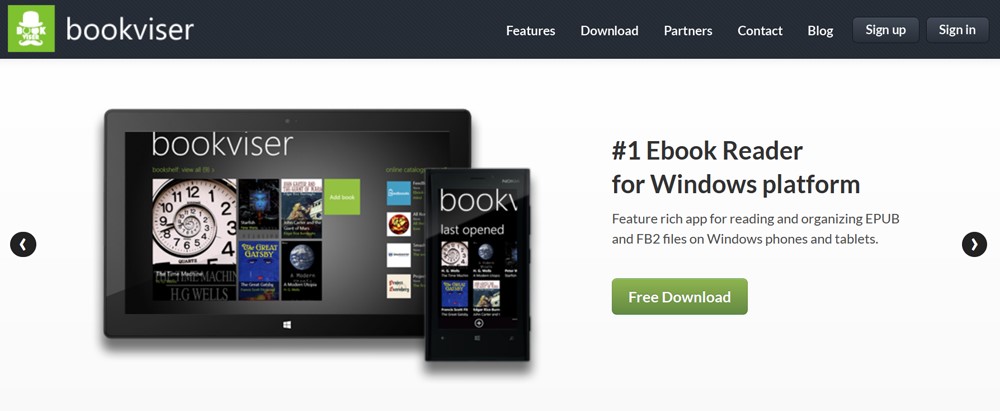
Ve bu yalnızca programın mükemmel işlevsel ekipmanı, bulut senkronizasyonu ve çeşitli kaynaklardan (özel siteler, kişisel bulutunuz veya yerel depolama) kitap ekleme yeteneği değil, aynı zamanda hem yetişkin işletim sistemi Windows 10'da hem de kullanılabilirliğiyle ilgilidir. 10 Windows Mobile. Evet, destek faydalı olacaktır Android ve iOS, ama buna gerçekten kimin ihtiyacı var? Bu sistemlerde bu türden pek çok uygulama bulunmaktadır.
Bookviser Reader, basit ve net bir arayüze, okuma modları için esnek ayarlara, gerçekçi sayfa çevirmeye ve evet, reklamsız, fb2, ePub, txt formatlarındaki kitaplar için bir okuyucudur.
Bookviser Okuyucu arayüzü
Birbirimizi daha iyi tanıyalım. Kurulumdan sonra, Modern UI'nin tüm kurallarına göre yürütülen, iyi tasarlanmış, karanlık (yaşasın!) bir arayüzle karşılaşacaksınız - evet, döşemeler, döşemeler ve daha fazla döşeme.
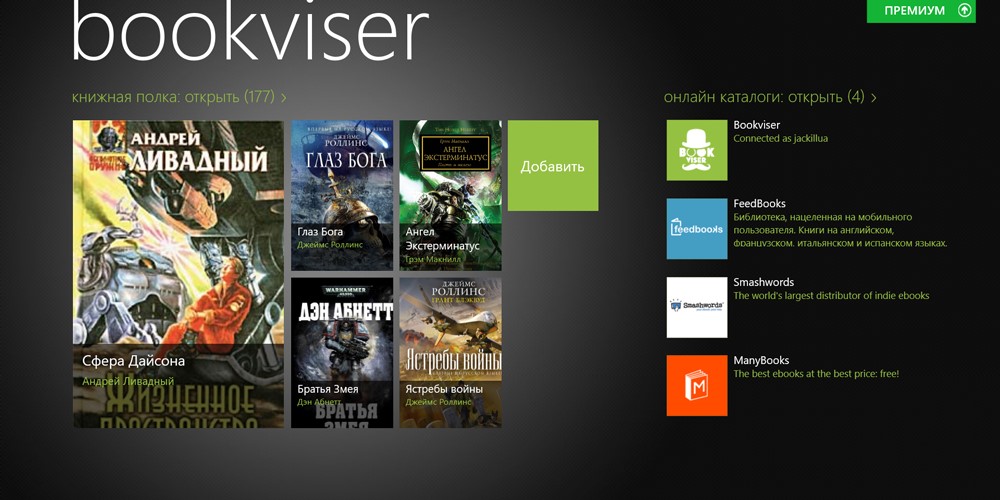
Ana ekranın alanı şartlı olarak iki eşit olmayan parçaya bölünmüştür. Solda, okuduğunuz son kitapların sergilendiği sözde kitaplık var (ilki şu anda okuduğunuz kitaptır), tam burada eklediğiniz tüm kitapların listesine gidebilirsiniz. Sağda - kitapların eklenebileceği çevrimiçi kataloglar.
Bu arada, uygulamayı yükledikten sonra, cihazlarınız arasında senkronizasyon için kitap yöneticisi profil kimlik bilgilerinizi girmeniz veya henüz hesabınız yoksa bir hesap oluşturmanız istenecektir. Yetkilendirmenin ardından kitaplığınızın tamamı geliştiricinin web sitesinde mevcut olacak, yeni kitaplar ekleyebilir veya önceden indirilmiş olanları herhangi bir cihaza indirebilir, ayrıca kitapları doğrudan telefonunuza gönderebileceğiniz özel Bookviser senkronizasyon aracını indirip yükleyebilirsiniz. bir PC'den.
Kitap rafında filtreler mevcuttur: alfabeye göre (AZ, Z-A), açılış tarihine göre (en son olanlar önce), yazara göre, başlığın ilk harfine, türe, kategoriye ve "yalnızca yeni". Burada indirilen tüm kitapları arayabilir ve yenilerini ekleyebilirsiniz. Çevrimiçi kataloglardan, yerel (PC) ve bulut (OneDrive, DropBox vb.) depolama alanlarından ekleme yapmak mümkündür.
Belirli bir başlığın üzerine farenin sol tuşuna basarak kitabın açıklamasının bulunduğu ekrana gidiyoruz.
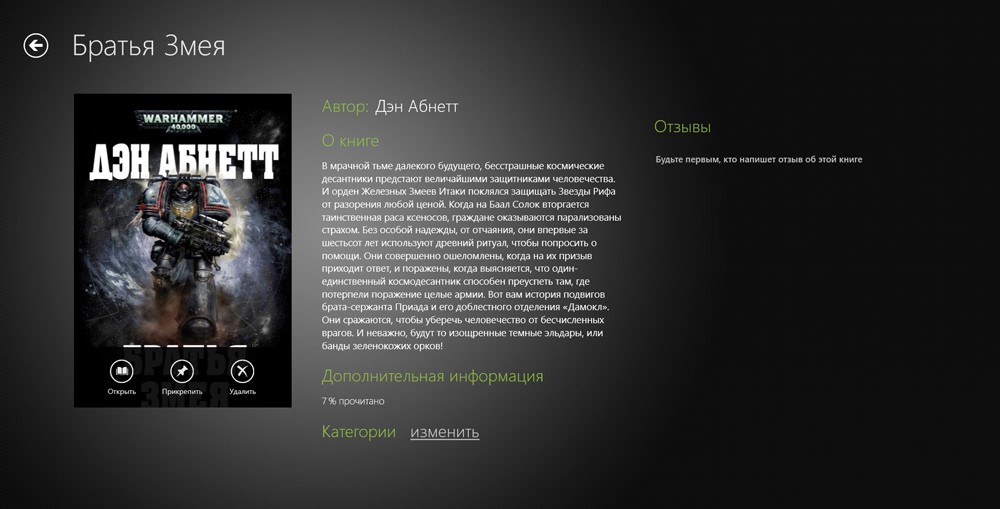
Burada hem kitabı açıp okumaya başlayabilir, hem de Başlat menüsüne sabitleyebilir (çok kullanışlı) veya silebilirsiniz.
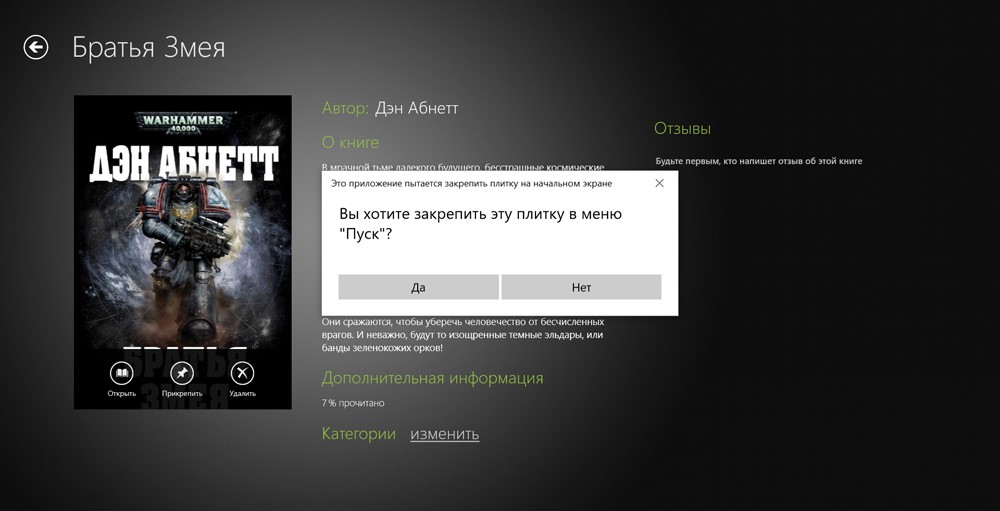
Farenin sağ tuşuna tıkladığınızda, silebileceğiniz, kategoriyi değiştirebileceğiniz veya senkronizasyonu etkinleştirebileceğiniz/devre dışı bırakabileceğiniz bir içerik menüsü açılacaktır. Örneğin birden fazla kitabı silmek için çoklu seçim de mevcuttur.
Okuma
Yani her şeyi ayarladınız, giriş yaptınız, kitapları indirdiniz - şimdi okuma zamanı! Ancak okuyanlar, metin görünümünü, sayfa rengini ve çevirme stilini daha önce yapılandırmamıştır. Tüm bunları sağ tıklayarak yapabilirsiniz.
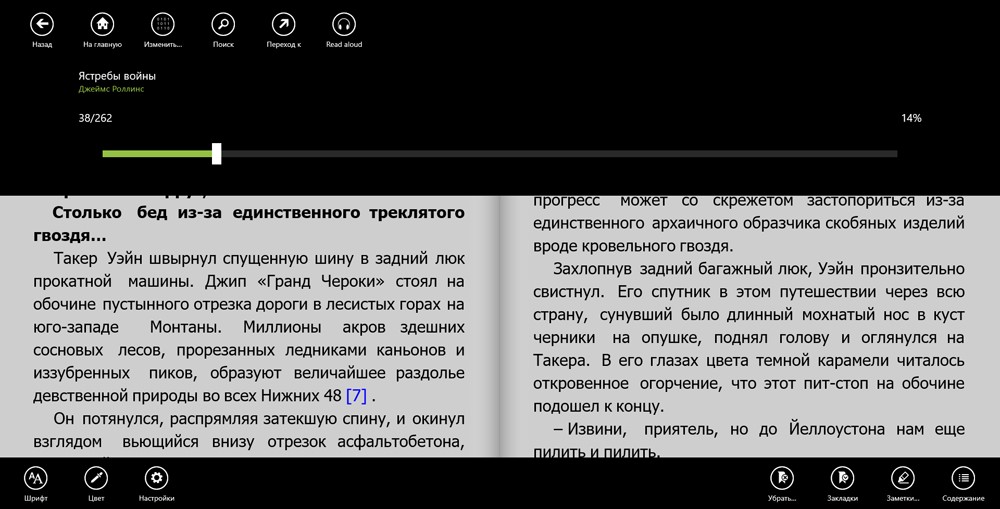
Üst içerik menüsünde şunları yapabilirsiniz: ana sayfaya dönün, kodlamayı değiştirin (kitap formatı .txt ise), istediğiniz sayfaya gidin ve yüksek sesle okumayı etkinleştirin (ancak yalnızca hem premium hesapta hem de mevcut olan premium hesapta) aylık ödeme ve sınırsız görme (₴213).
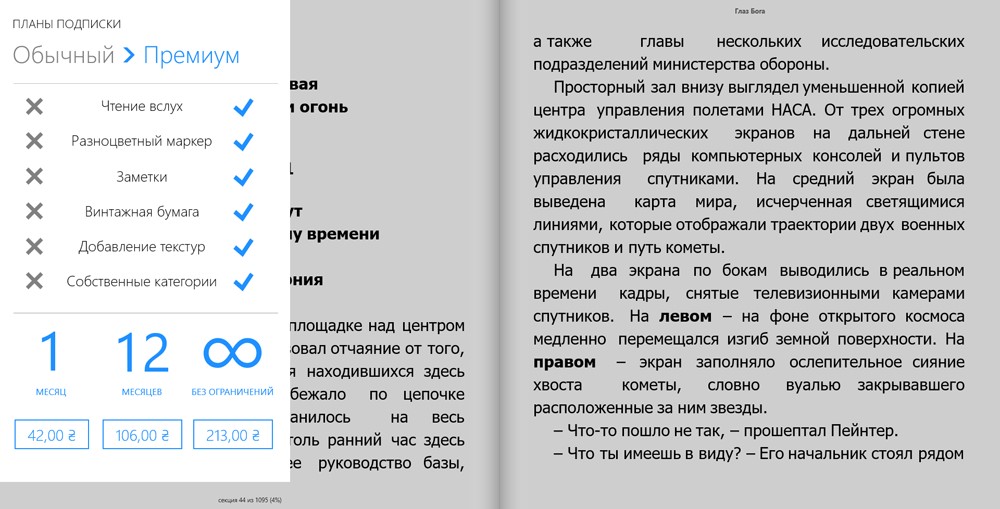
Alt bağlam menüsünde, sayfaların yazı tipini ve rengini ayarlayabilir, uygulamanın gelişmiş ayarlarına gidebilir, yer imleri ve notlar ekleyip görüntüleyebilir, kitabın bölümüne gidebileceğiniz içeriğe sahip bir kenar çubuğu yapabilirsiniz. bu seni ilgilendiriyor.
Bookviser Reader'ın gelişmiş ayarlarında, metnin ve diğer noktaların görünümünü ayarlamak biraz daha kolaydır çünkü her seferinde farenin sağ tuşuna tıklamanıza gerek yoktur - sadece bir noktadan diğerine hareket edin.
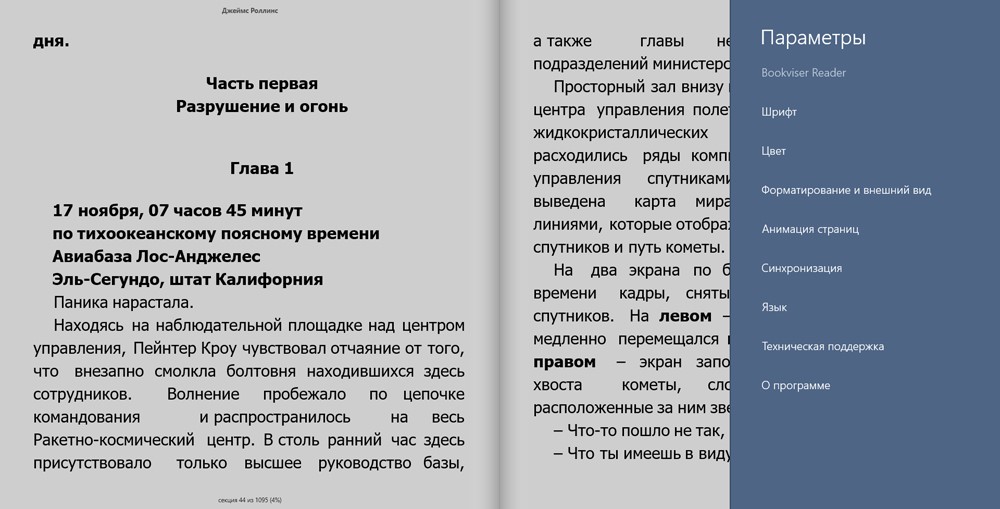
Yer imi sistemi de kullanışlı bir şekilde düzenlenmiştir; ekleme ve değiştirme hızlı ve çok kolaydır.
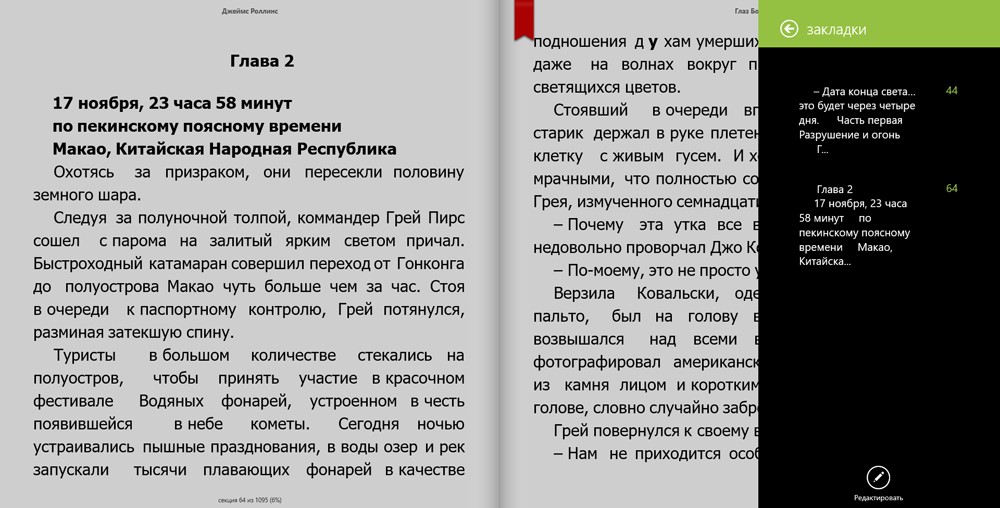
Bu kadar. Güzel ve işlevsel bir uygulama - okuyucudan başka neye ihtiyacınız var? Kurun, kişiselleştirin ve okumanızın tadını çıkarın!
Bu bölüme gösterdiğiniz ilgi için teşekkür ederiz. Hangi uygulama hakkında okumak istediğinize dair fikirleriniz varsa yorumlara yazın.
Windows uygulaması bölümündeki diğer materyalleri de okuyun: